Gigaset DESK 600 Manual
Læs nedenfor 📖 manual på dansk for Gigaset DESK 600 (31 sider) i kategorien Telefon. Denne guide var nyttig for 29 personer og blev bedømt med 4.5 stjerner i gennemsnit af 2 brugere
Side 1/31


2 <P>de en es f

de en es fr it nl pt 1
Beknopt overzicht Gigaset DESK 600
Beknopt overzicht Gigaset DESK 600
LED-indicaties (LED)
AHandsfree-toets licht op als het gesprek via luid-
spreker of headset wordt gevoerd. Knippert bij een
inkomende oproep of een nieuwe gemiste oproep.
Lees de gebruiksaanwijzing zorgvuldig door en volg
de aanwijzingen op bij het gebruik van uw toestel.
Bewaar de gebruiksaanwijzing voor later gebruik.
Gebruik alleen de meegeleverde stekkers en kabels!
Toetsen
1Navigatietoets
2Display
3Handsfree-/luidsprekertoets
4Menu-/-toets
5Harder-toets
6Snelkiestoetsen
7Omschakeltoets snelkiezen
8Nummerherhalingstoets
9Hekje-toets/blokkeertoets +
hoofdletters-/kleine letters-toets
10 Pauzetoets
11 Zachter-toets
12 Stertoets + oproepsignaal aan/uit-toets
13 Ruggespraaktoets
14 Toets Microfoon uit (mute)
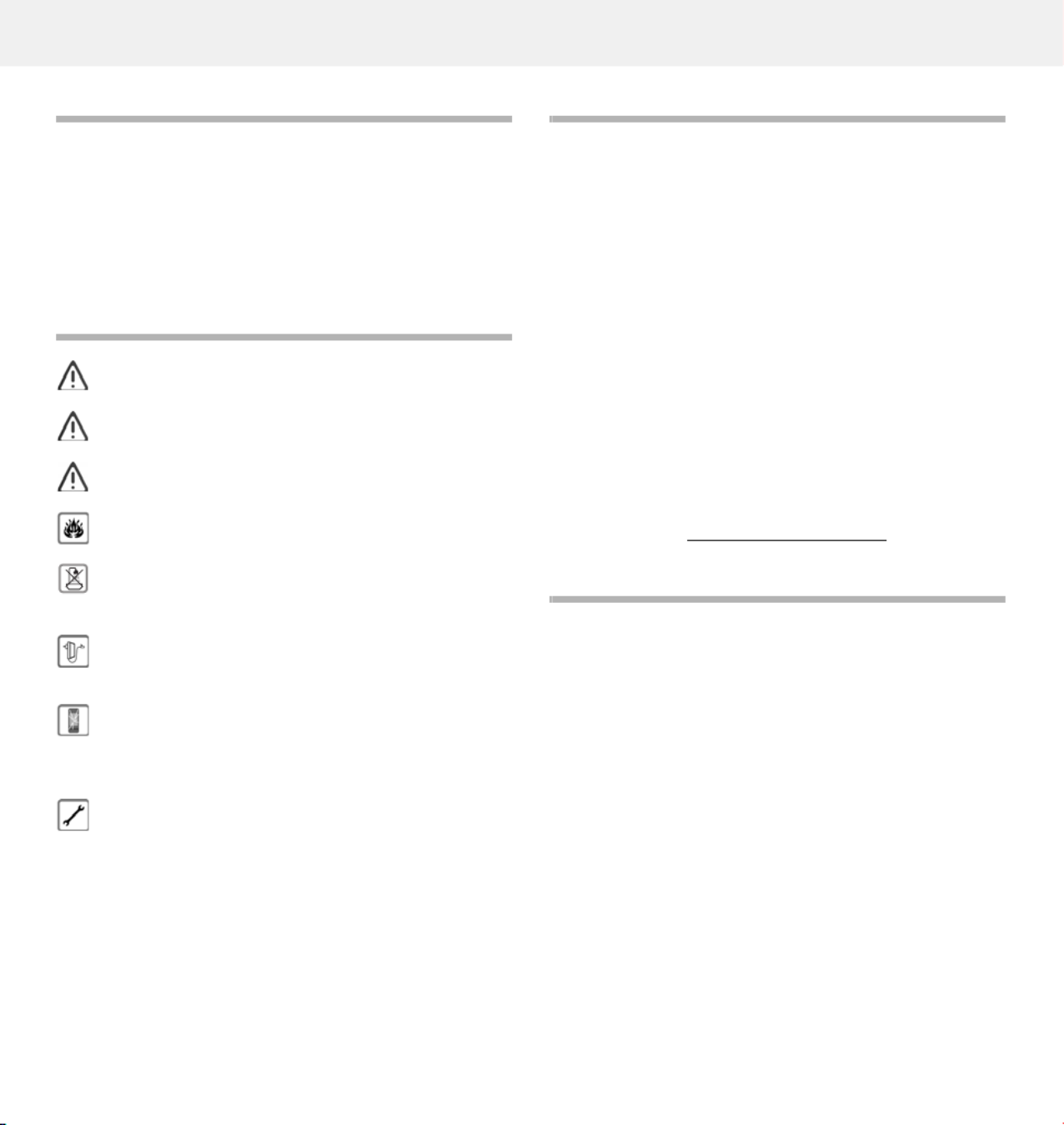
2de en es fr it nl pt
Gebruik volgens de voorschriften
Gebruik volgens de voorschriften
Uw telefoontoestel Gigaset DESK 600 - hierna toestel genoemd
- is geschikt voor telefoneren binnen een telefoonnetwerk. Uw
toestel is alleen geschikt voor privégebruik in binnenruimten.
Elk ander gebruik wordt beschouwd als oneigenlijk gebruik.
Ongeoorloofde wijzigingen of modificaties zijn niet toege-
staan.
Veiligheidsinstructies
Sluit het aansluitsnoer alleen aan op de daarvoor
bestemde telefoonaansluiting.
Raak de steekcontacten niet aan met spitse en metalen
voorwerpen.
Til het toestel nooit op aan de snoeren om schade aan het
toestel en de kabels te voorkomen.
Gebruik het toestel niet in omgevingen met explosiege-
vaar, bijvoorbeeld een schilderswerkplaats.
Uw toestel is niet spatwaterdicht. Plaats het toestel
daarom niet in vochtige ruimtes zoals badkamers of dou-
cheruimtes.
De wandcontactdoos moet goed toegankelijk zijn.
Gebruik uw toestel niet als het display gebarsten of
gebroken is. Gebroken glas of kunststof kan verwondin-
gen aan handen en gezicht veroorzaken. Laat uw toestel
indien nodig door de servicedienst repareren.
Defecte toestellen niet meer gebruiken of door de Ser-
vicedienst laten repareren, aangezien deze andere draad-
loze diensten kunnen storen.
Uw toestel beschikt over een permanent geheugen. Verwijder
alle persoonlijke gegevens van uw toestel voordat u het toestel
aan iemand doorgeeft of weggooit. Draag uw toestel alleen
inclusief de gebruiksaanwijzing over aan andere gebruikers.
Inhoud van de verpakking controleren
Controleer de inhoud van de verpakking van uw toestel voor-
dat u het toestel in gebruik neemt:
Hoorn
Toestelbasis
Standaard
Aansluitkabel (RJ11)
Landspecifieke adapter (alleen voor Duitsland en Oostenrijk)
Spiraalsnoer
Netvoeding
Gebruiksaanwijzing
Neem contact op met onze klantenservice in geval van schade
of als er iets ontbreekt (pagina 26).
Naamplaatjes
Onbeschreven naamplaatjes voor de snelkiestoetsen vindt u
op internet onder: www.gigaset.com/manuals
Informatie over de ingebruikname
Aanbevelingen voor het plaatsen van uw toestel
Zorg ervoor dat er niemand over de kabels kan struikelen!
Plaats het toestel op een ondergrond die niet te glad is.
Laat uw toestel niet in contact komen met vocht, stof, agres-
sieve vloeistoffen en dampen.
Stel uw toestel niet bloot aan zonnestraling of andere warm-
tebronnen.
Bedrijfstemperatuur tussen +5°C en +40°C.
Houd tussen uw toestel en zendontvangers zoals draagbare
telefoons, zendapparatuur en tv-toestellen, een afstand van
minimaal één meter aan. Het telefoongesprek kan anders
negatief worden beïnvloed.
Gebruik uw toestel niet in ruimtes met veel stof, aangezien
dit de levensduur van uw toestel niet ten goede komt.
Neem het toestel af met een vochtige of antistatische doek.
Gebruik nooit een droge doek (gevaar van elektrostatische
oplading en ontlading) of agressieve reinigingsmiddelen!
Op bepaalde meubelen kunnen onderdelen van het toestel
(bijv. de voetjes) ongewenste sporen achterlaten.
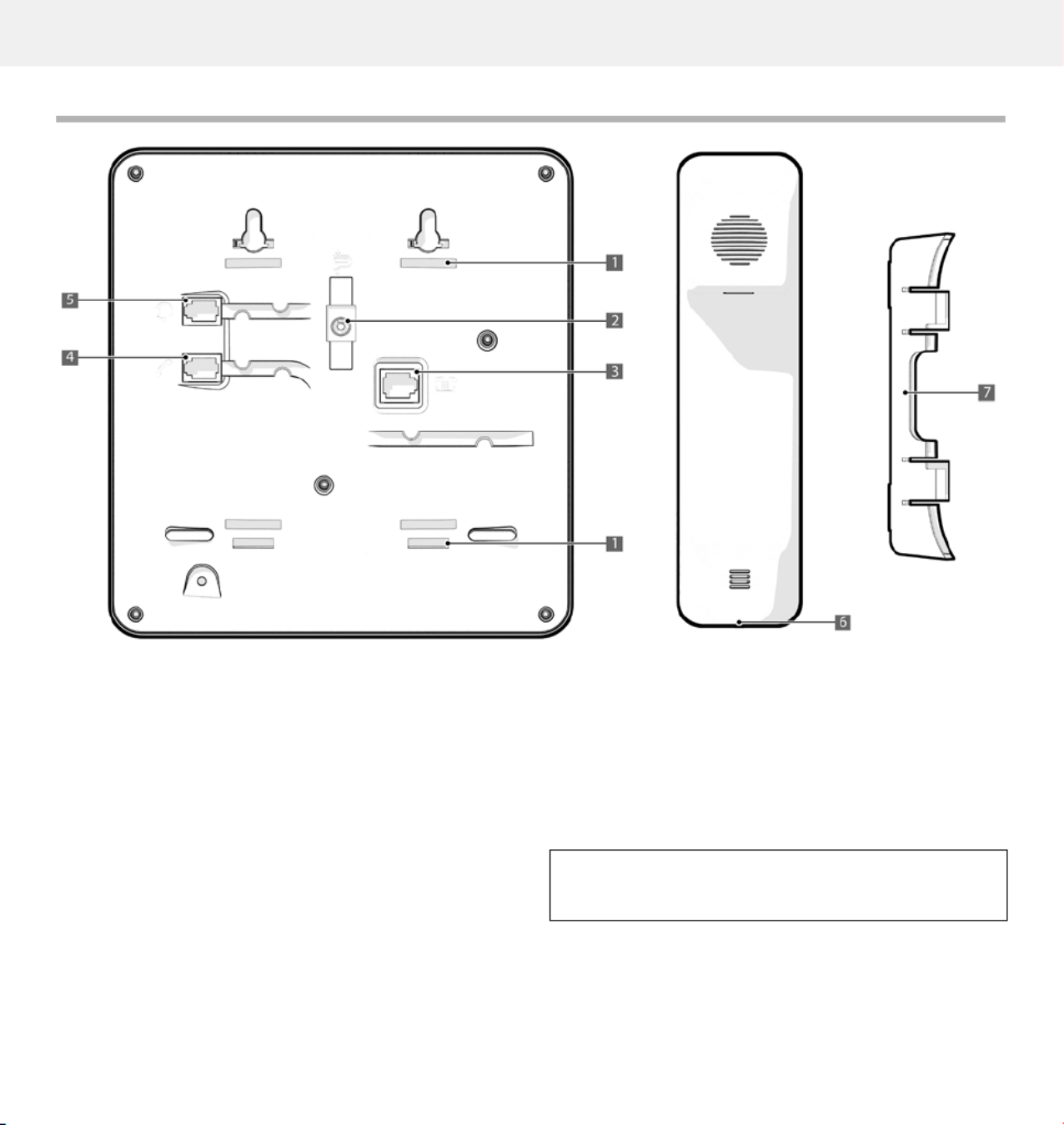
de en es fr it nl pt 3
Toestel aansluiten
Toestel aansluiten
Steek het korte uiteinde van het spiraalsnoer in de daarvoor
bestemde aansluiting van de hoorn (6) en sluit het lange
uiteinde aan op de met Q gemarkeerde aansluiting (4) aan
de onderzijde van het toestel.
Leid de kabel van de hoorn door de daarvoor bestemde
kabelgeleiding (4) en de kabelgeleiding die zich onder de
met Ô gemarkeerde aansluiting (3) bevindt.
U kunt ook een headset aansluiten op de met n gemar-
keerde aansluiting (5).
Steek het ene uiteinde van het telefoonsnoer in de tele-
foonaansluiting (landspecifieke stekker) en het andere uit-
einde in de met Ô gemarkeerde aansluiting (3) aan de
onderzijde van het toestel.
De netadapter aansluiten op de met $ gemarkeerde aan-
sluiting (2), door de uitsparing omhoog leiden en aanslui-
ten op het stopcontact.
De standaard (7) in de daarvoor bestemde bovenste houder
(1) steken. De standaard (7) klikt hoorbaar vast.
Uw toestel is nu gereed voor gebruik.
Opmerking:
Uw toestel werkt alleen als het is aangesloten op de stroom-
voorziening.
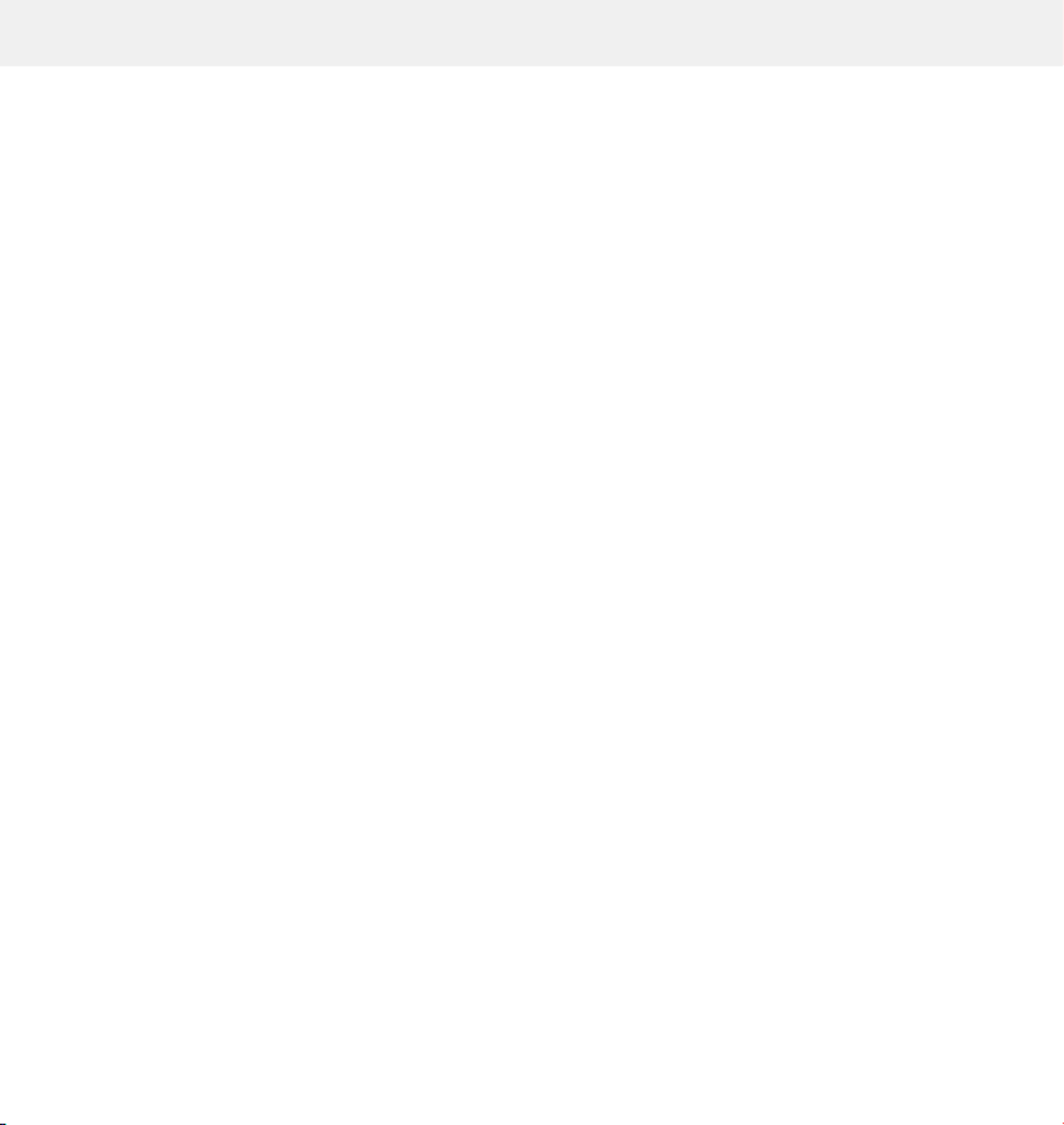
4de en es fr it nl pt
Toestel aansluiten
Wandmontage
WWaarschuwing! Levensgevaar door elektrische schok of
gasexplosie! Houd bij de montage rekening met eventuele
stroom- of gasleidingen in de muur. Zorg ervoor, dat u de
stroom- of gasleidingen niet onbedoeld beschadigd.
Dit toestel is geschikt voor montage tot een hoogte van
max. 2 meter.
Boor twee gaten in de muur met een horizontale afstand
van ca. 71 mm en bevestig hierin twee geschikte pluggen
en schroeven (niet meegeleverd).
Draai de standaard (7) 180° en steek hem in de daarvoor
bestemde onderste houder (1) aan de achterkant van uw
toestel. Hierdoor kunt u de toetsen en het naamplaatje
beter aflezen.
De standaard (7) klikt hoorbaar vast.
Monteer het toestel op de uitstekende schroeven.

de es fr t en i nl pt 5
Toestel bedienen
Toestel bedienen
U bedient uw Gigaset DESK 600 met de toetsen en het display.
Bovendien heeft u via het displaymenu en de navigatietoets
toegang tot de configuratie en de veelzijdige functies van uw
toestel. In de gebruiksaanwijzing worden alle bedieningsmo-
gelijkheden beschreven.
Display
Afhankelijk van de situatie geeft het display verschillende infor-
matie weer, bijvoorbeeld datum en tijd. U kunt datum en tijd
alsmede het weergaveformaat instellen ( pagina 13).
1Werkbalk: statusindicatie; datum en tijd (afhankelijk van de
situatie)
2Tijd (in ruststand); gespreksduur, telefoonnummers, instel-
lingen (afhankelijk van de situatie)
3Datum, gemiste oproepen (in de ruststand); menukeuze,
opties, naam, (afhankelijk van de situatie)
Symbolen op het display
01 Geeft het nummer van een vermelding in de
oproepenlijst en in de nummerherhalingslijst
weer.
In de ruststand wordt het aantal gemiste oproe-
pen weergegeven.
)Nieuwe gemiste oproep.
gContacten geopend.
iToetsblokkering ingeschakeld.
kOproepsignaal uitgeschakeld of "alleen VIP" is
ingesteld.
mMute-functie is geactiveerd (microfoon uit)
nHeadset wordt tijdens een gesprek gebruikt.
bLicht op wanneer snelkiestoetsen zijn omge-
schakeld.
lLicht op als het oproepsignaal is ingesteld op
"alleen VIP".
Licht op bij een inkomende, uitgaande of
actieve VIP-oproep.
Licht op wanneer de gebruiker een VIP-contact
in het telefoonboek of de oproepenlijst bekijkt.
Displaytaal
Bij levering is een taal ingesteld. Indien gewenst, kunt u de
taalinstelling wijzigen (pagina 13).
Navigatietoets
In de ruststand:
t | Oproepenlijst openen.
s } Contacten openen.
Nummerherhalingslijst openen.
In menu's en lijsten:
qEen vermelding naar boven/beneden bladeren.
uMenu: één niveau naar boven, menu verlaten.
Lijst: verlaten.
MSubmenu/contextmenu openen.
Bij het bewerken van instellingen:
Het instellingenmenu wordt verlaten.
Bij het bewerken van nummers:
Pauze invoegen
Bij het bewerken van vermeldingen/instellingen:
M-toets: invoer opslaan resp. geselecteerde
instelling overnemen.
Telefoonnummer ingevoerd of snelkiestoets ingedrukt
houden:
MTelefoonnummer kiezen.
Met de navigatietoets schakelt u de func-
ties van uw toestel in en navigeert u door
het menu. De aangeboden functies zijn
afhankelijk van de situatie.
P

6
Toestel bedienen
Tekst typen en bewerken
Tekstinvoer
Namen en nummers invoeren via de toetsen.
Aan elke toets tussen en O + alsmede Q, en
$ zijn meerdere letters, cijfers of tekens toegewezen. De
invoer van een bepaald teken vindt plaats door de betreffende
toets meerdere malen in te drukken.
U vindt een tabel met alle mogelijke tekens op ( pagina 23).
Tekens wissen /corrigeren
uNavigatietoets indrukken om het teken links
van de cursor te wissen.
Stap-voor-stap uitleg over de menubediening
In de gebruiksaanwijzing worden de afzonderlijke stappen die
bij het bladeren in het menu moeten worden uitgevoerd, ver-
kort weergegeven, bijvoorbeeld:
M Geluidsinstel. Volume luids.
De pijl betekent telkens:
Met navigatietoets q naar de functie bladeren, vervolgens
-toets M indrukken. Daarna -toets M opnieuw
indrukken om het menu te selecteren.
Nadere toelichting op het bovenstaande voorbeeld:
MMenutoets indrukken.
sMet de navigatietoets naar Geluidsinstel. blade-
ren.
M-toets indrukken.
sMet de navigatietoets naar Volume luids. blade-
ren.
M-toets indrukken.
Als er eventueel nog een submenu beschikbaar is, bladert u
met de navigatietoets s verder en bevestigt u met -toets
M.
Menu
Veel functies van het toestel zijn opgenomen in een menu met
meerdere niveaus. De functies van het hoofdmenu en de sub-
menu's worden in de vorm van lijsten weergegeven.
Hoofdmenu (hoogste menuniveau)
Om het hoofdmenu te openen:
MMenutoets indrukken.
De functies van het menu en eventueel van de submenu's wor-
den op de onderste displayregel weergegeven.
Submenu's
Functie in het submenu gebruiken:
q M Met de navigatietoets naar de functie bladeren,
-toets indrukken (eventueel kunt u op
dezelfde manier naar het volgende niveau van
het submenu overschakelen).
Na de laatste optie in het submenu volgt de functie die kan
worden ingesteld. Een sterretje aan de rechterkant geeft de
actuele instelling weer.
Hier kunt u na het indrukken van de -toets M de actuele
instelling wijzigen. Druk op de navigatietoets u om het
menu te verlaten. De instelling wordt automatisch opgeslagen.
Terug (zonder opslaan), menu verlaten
Verschillende instellingen van het toestel moet u met de -
toets M afsluiten om deze in het geheugen op te slaan.
Met de navigatietoets u keert u zonder een instelling te wij-
zigen terug naar het volgende hogere menuniveau.
Vraag om bevestiging bij het verlaten van bepaalde menu-
items:
uVraag: Opslaan? verschijnt.
M u/ Met de -toets bevestigen of met de naviga-
tietoets u weigeren.
Opmerking:
De beschikbare tekens kunnen afhankelijk van de ingestelde
taal verschillen.
de en es fr it nl pt

8
Telefoneren
Microfoon en luidspreker uitschakelen
U kunt bovendien uw luidspreker uitschakelen, zodat u uw
gesprekspartner niet meer kan horen.
MMenutoets indrukken.
qMet de navigatietoets naar Geluidsinstel. blade-
ren.
MMet -toets bevestigen.
qMet de navigatietoets naar Microfoon uit blade-
ren.
MMet -toets bevestigen.
qMet navigatietoets Mic&luidsp uit selecteren.
MMet -toets de selectie bevestigen.
Tijdens het gesprek
Toets Microfoon uit indrukken.
Uit de oproepenlijst kiezen
De oproepenlijst bevat de telefoonnummers van de 50 als laat-
ste ontvangen oproepen.
Voorwaarde: voor de inkomende oproep is NummerWeergave
ingeschakeld (pagina 18).
Als het nummer in de Contacten is opgeslagen, wordt ook de
bijbehorende naam weergegeven (mits aanwezig).
| tOproepenlijst met de navigatietoets ope-
nen.
qTelefoonnummer of naam selecteren.
ofwel...
Hoorn opnemen.
of...
ALuidsprekertoets indrukken.
of...
MContextmenu openen.
q M Terugbellen selecteren en met -toets de
oproep via de luidspreker starten.
Als u de hoorn opneemt, voert u het gesprek
via de hoorn.
Nummerherhaling
De als laatste gekozen telefoonnummers (max. 32 posities)
worden automatisch opgeslagen. U kunt deze telefoonnum-
mers oproepen uit de nummerherhalingslijst en nogmaals
laten kiezen:
Kiezen uit de nummerherhalingslijst
v/ Bij opgelegde hoorn: navigatietoets of num-
merherhalingstoets indrukken.
qMet de navigatietoets naar het gewenste tele-
foonnummer in de lijst bladeren.
ofwel...
Hoorn opnemen.
of...
ALuidsprekertoets indrukken.
of...
MMet -toets het contextmenu oproepen.
qMet navigatietoets Bellen selecteren.
M-toets indrukken.
Het nummer wordt na 2 seconden gekozen. De
hoorn opnemen om het gesprek via de hoorn
te voeren.
Een gekozen telefoonnummer wissen
v/ Bij opgelegde hoorn: navigatietoets of num-
merherhalingstoets indrukken.
qMet de navigatietoets naar het gewenste tele-
foonnummer in de lijst bladeren.
MMet -toets het contextmenu oproepen.
qMet de navigatietoets Invoer wissen selecteren.
Vraag: Wissen? verschijnt.
MMet -toets bevestigen.
de en es fr it nl pt

9
Telefoneren
Met snelkiestoetsen selecteren
Hoorn opnemen.
SSnelkiestoets indrukken.
of...
SSnelkiestoets indrukken.
Hoorn opnemen.
of...
SSnelkiestoets indrukken.
ALuidsprekertoets indrukken.
Het nummer wordt na 2 seconden gekozen. De
hoorn opnemen om het gesprek via de hoorn
te voeren.
of...
ALuidsprekertoets indrukken.
SSnelkiestoets indrukken.
Het nummer wordt direct gekozen. De hoorn
opnemen om het gesprek via de hoorn te voe-
ren.
of...
SSnelkiestoets indrukken.
M-toets indrukken.
qMet de navigatietoets in de lijst naar Bellen bla-
deren.
MMet -toets bevestigen.
Kiezen met Contacten
M Contacten
qMet de navigatietoets in de lijst naar de
gewenste naam bladeren.
(u kunt ook de eerste letter van de naam invoe-
ren met de cijfertoetsen en vervolgens verder-
gaan met q indien nodig)
/AHoorn opnemen of de luidsprekertoets indruk-
ken.
Het nummer wordt na 2 seconden gekozen.
of...
M-toets indrukken.
sIn het menu Bellen selecteren.
M-toets indrukken.
Het telefoonnummer wordt gekozen.
Inkomende oproepen
Inkomende oproepen worden met het oproepsignaal gesigna-
leerd en op het display weergegeven.
Bij NummerWeergave (pagina 18) ziet u het telefoonnum-
mer op het display.
Voor bellers die met hun naam in de Contacten zijn opgesla-
gen, wordt bovendien de naam weergegeven.
Als de beller een VIP-contact is ( pagina 14), knippert het
VIP-symbool in het display en wordt de oproep gesignaleerd
met de het VIP-oproepsignaal.
Oproep beantwoorden
Hoorn opnemen.
of
AHandsfree-toets indrukken om het gesprek via
de luidspreker te voeren.
de es fr t en i nl pt

10
Telefoonnummers opslaan
Telefoonnummers opslaan
Door het indrukken van kunnen pauzes worden opgesla-
gen (niet op de eerste positie van een telefoonnummer).
Na het 14e cijfer worden eventuele volgende cijfers in het dis-
play van rechts naar links geschoven.
Opslaan in Contacten
U kunt 100 namen met telefoonnummer opslaan in Contacten.
M Contacten Nieuwe invoer
Te programmeren telefoonnummer invoeren
(max. 32 tekens). U kunt onjuist ingevoerde cij-
fers met de navigatietoets u van rechts naar
links wissen.
M s/-toets of navigatietoets s indrukken.
Naam invoeren (speciale tekens pagina 23).
Druk 1 keer op $ om over te schakelen van
hoofdletters op kleine letters. Druk 2 keer op
$ om cijfers in te voeren. U kunt onjuist
ingevoerde letters met u van rechts naar
links wissen.
M-toets indrukken.
qMet de navigatietoets VIP-mode Aan of Uit
selecteren.
M-toets indrukken.
Vraag: Naar Contacten verschijnt.
MMet -toets bevestigen.
Opslaan onder snelkiestoets
Onder de zeven snelkiestoetsen kunt u veelgebruikte telefoon-
nummers of functies opslaan.
SSnelkiestoets indrukken waaronder het tele-
foonnummer moet worden opgeslagen.
M-toets indrukken.
qMet de navigatietoets naar de optie Wijzig
invoer navigeren.
M-toets indrukken.
Te programmeren telefoonnummer invoeren
(max. 32 tekens). U kunt onjuist ingevoerde cij-
fers met de navigatietoets u van rechts naar
links wissen.
M-toets indrukken.
Naam invoeren (speciale tekens pagina 23).
Druk 1 keer op $ om over te schakelen van
hoofdletters op kleine letters. Druk nog een
keer op $ om cijfers in te voeren. U kunt
onjuist ingevoerde letters met de navigatie-
toets u van rechts naar links wissen.
MMet -toets bevestigen.
of...
Tijdens het aanmaken van de vermelding in Contacten tijdens
het opvragen Naar Contacten:
SSnelkiestoets indrukken.
P
de en es fr it nl pt
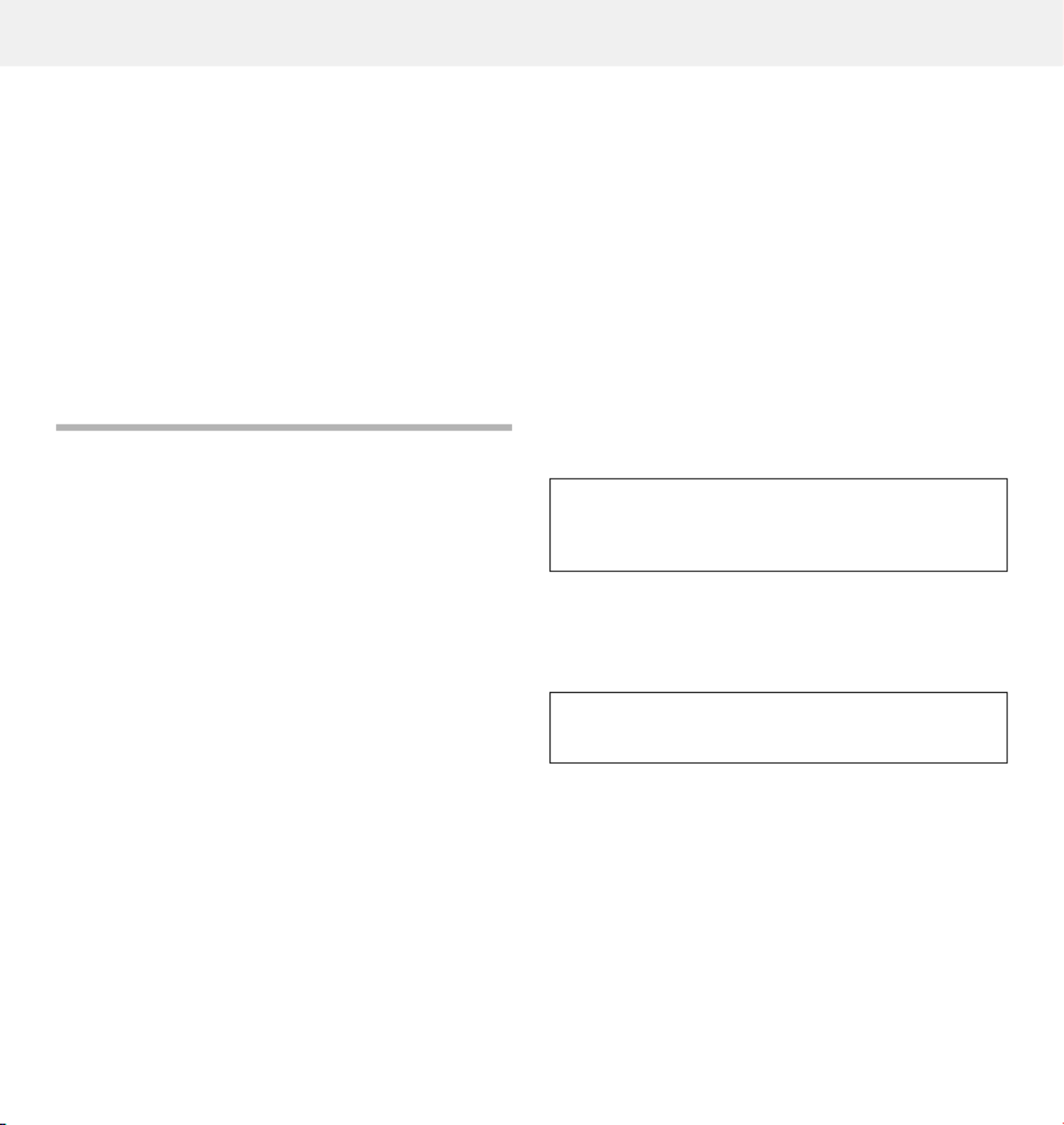
11
Contacten gebruiken
Opslaan uit de oproepenlijst of uit de
nummerherhalingslijst
qIn de oproepenlijst (pagina 7) zo vaak op de
navigatietoets drukken tot het gewenste tele-
foonnummer op het display wordt weergege-
ven.
MBij de geselecteerde vermelding -toets
indrukken.
s M In het menu Nr. opslaan selecteren en -toets
indrukken.
Aansluitend telefoonnummer in Contacten of onder een snel-
kiestoets opslaan.
Contacten gebruiken
In de Contacten van de Gigaset DESK 600 kunt u tot 100 ver-
meldingen opslaan (max. 32 cijfers voor het telefoonnummer).
Via Contacten kunt u een oproep tot stand brengen
(pagina 9), nieuwe contactpersonen aanmaken
(pagina 10) alsmede contactpersonen beheren en wijzigen.
U kunt telefoonnummers en namen handmatig invoeren of
overnemen uit de oproepenlijst ( pagina 11). Bovendien
kunt u de VIP-status toewijzen aan een telefoonnummer.
Als Contacten is geopend, wordt het symbool in het display
weergegeven. Bovendien wordt in het display het nummer en
de naam van de contactpersoon weergegeven. Als de contact-
persoon een VIP-contact is, licht het symbool l op in het
display.
Contacten openen
in de ruststand:
} sNavigatietoets indrukken.
of
M Contacten
Contactpersoon zoeken
in de ruststand:
qContactpersoon selecteren.
of
Letter invoeren. De eerste contactpersoon met
deze letter wordt weergegeven.
Contactpersonen in het telefoonboek bewerken
M Contacten
qMet de navigatietoets naar de gewenste naam
bladeren.
M-toets indrukken.
qIn het menu Wijzig invoer selecteren.
M-toets indrukken.
Nummer bewerken. U kunt onjuist ingevoerde
cijfers met de navigatietoets u van rechts
naar links wissen.
M-toets indrukken.
Naam bewerken.
M-toets indrukken.
qMet de navigatietoets VIP-mode Aan of Uit
selecteren.
MWijzig invoer: -toets indrukken.
Contactpersonen wissen
M Contacten
qMet de navigatietoets de contactpersoon selec-
teren die u wilt verwijderen.
M-toets indrukken.
qMet de navigatietoets Invoer wissen selecteren.
Vraag: Wissen? verschijnt.
M u/ Met de -toets bevestigen of met de naviga-
tietoets u weigeren.
Opmerking:
Druk 1 keer op $ om over te schakelen van hoofdletters op
kleine letters. Druk nog een keer op $ om cijfers in te voe-
ren.
Opmerking:
U kunt met q wisselen tussen het invoeren van namen en
nummers.
de es fr t en i nl pt

12
Oproepenlijst (CLIP) gebruiken
Contacten volledig wissen.
M Contacten
qMet de navigatietoets een willekeurige con-
tactpersoon selecteren.
M-toets indrukken.
qMet de navigatietoets Alles wissen selecteren.
Vraag: Alles wissen? verschijnt.
M u/ Met de -toets bevestigen of met de naviga-
tietoets u weigeren.
Oproepenlijst (CLIP) gebruiken
Inkomende oproepen worden opgeslagen, mits het telefoon-
nummer wordt meegestuurd ( pagina 18). Er kunnen tot 50
telefoonnummers worden opgeslagen. Bij meer dan 50 oproe-
pen worden de oudste vermeldingen in de lijst automatisch
gewist. Als de naam van de beller wordt meegestuurd, dan
wordt deze weergegeven. Als de naam in de Contacten is
opgeslagen, wordt ook de naam in Contacten weergegeven.
U kunt in de oproepenlijst
door de weergegeven telefoonnummers bladeren,
vermeldingen wissen,
telefoonnummers vanuit de oproepenlijst onder een snel-
kiestoets of in Contacten opslaan ( pagina 10)
een weergegeven telefoonnummer direct kiezen.
Oproepenlijst weergeven en telefoonnummer
kiezen
Als er vermeldingen in de oproepenlijst staan die u nog niet
heeft bekeken, dan licht het symbool ) op in het display. Het
)-symbool licht ook op wanneer u op een ongelezen vermel-
ding staat.
Oproepenlijst openen:
| tNavigatietoets indrukken.
Bladeren in de oproepenlijst:
qNavigatietoets indrukken.
Telefoonnummer kiezen:
ofwel...
Hoorn opnemen.
of...
ALuidsprekertoets indrukken.
of...
MBij de geselecteerde vermelding -toets
indrukken.
sIn het menu Terugbellen selecteren.
M-toets indrukken.
Het nummer wordt na 2 seconden gekozen. De
hoorn opnemen om het gesprek via de hoorn
te voeren.
Vermeldingen in oproepenlijst wissen
Afzonderlijke vermelding wissen
qIn de oproepenlijst naar de gewenste vermel-
ding bladeren.
M-toets indrukken.
qMet de navigatietoets Invoer wissen selecteren.
Vraag: Wissen? verschijnt.
M u/ Met de -toets bevestigen of met de naviga-
tietoets u weigeren.
Alle vermeldingen tegelijkertijd verwijderen
MIn de oproepenlijst -toets indrukken.
qMet de navigatietoets Alles wissen selecteren.
Vraag: Alles wissen? verschijnt.
M u/ Met de -toets bevestigen of met de naviga-
tietoets u weigeren.
de en es fr it nl pt
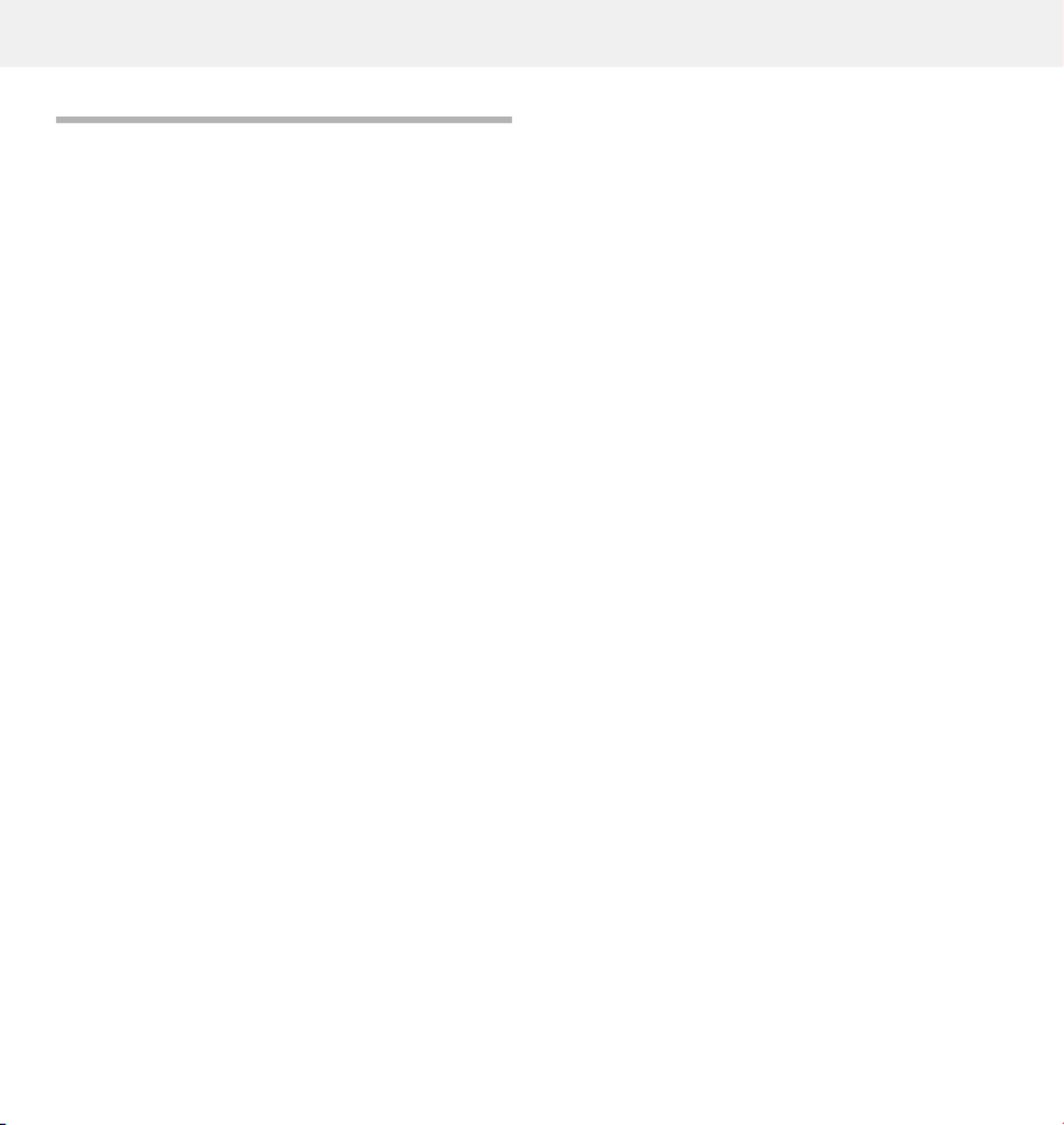
13
Toestel instellen
Toestel instellen
Basisinstellingen
Alle basisinstellingen bereikt u via het menu Telefooninst..
De actueel ingestelde waarde wordt rechts in het display
gekenmerkt met *.
Taal instellen
Voor de weergave van de displayteksten kunt u kiezen uit ver-
schillende talen.
M Telefooninst. Taal
qTaal selecteren.
MMet -toets opslaan.
Datum en tijd instellen
M Telefooninst. Datum/tijd
Datum en tijd invoeren in het formaat
DDMMJJ HHMM, bijv. 05.02.23 15:59.
Druk op s t of om de invoerpositie te
selecteren.
M-toets indrukken.
Formaat voor datum/tijd instellen
M Telefooninst. Datum/tijd
qGewenst datumformaat selecteren en met -
toets bevestigen. Voorbeeld: 31 december
2023
YYYY.MM.DD: 2023.12.31
MM/DD/YYYY: 12/31/2023
DD.MM.YYYY: 31.12.2023
DD/MM/YYYY: 31/12/2023
M-toets indrukken om de instelling op te
slaan.
qTijdformaat selecteren en met -toets beves-
tigen.
24h: 24-uurs formaat
12h: 12 uurs-formaat
M-toets indrukken om de instelling op te
slaan.
LED-indicatie van de handsfree-toets instellen
U kunt instellen wanneer de LED van het toestel (toets A) in de
ruststand moet knipperen.
M Telefooninst. Luidspr.-LED
qGewenste instelling selecteren en met -toets
bevestigen.
Uit: alleen bij een inkomende oproep
Inkomende opr.: bij nieuwe, gemiste oproepen
en bij inkomende oproepen
Aan: bij nieuwe, gemiste oproepen, berichten
en bij een inkomende oproep
M-toets indrukken om de instelling op te
slaan.
Volume van de hoorn instellen
Voor het volume van de hoorn heeft u de keuze uit 3 niveaus
(standaardinstelling: niveau 1).
M Geluidsinstel. Volume hoorn
qNavigatietoets indrukken.
M-toets indrukken.
of
E D/ Harder- of zachter-toets indrukken.
M-toets indrukken.
Instellen bij opgenomen hoorn
E D/ Harder- of zachter-toets indrukken.
De instelling wordt opgeslagen. De volgende oproep wordt
het opgeslagen volume gebruikt.
Volume van de luidspreker instellen
Voor het volume van de luidspreker heeft u de keuze uit 7
niveaus (standaardinstelling: niveau 1).
M Geluidsinstel. Volume luids.
qNavigatietoets indrukken.
M-toets indrukken.
of
E D/ Harder- of zachter-toets indrukken.
M-toets indrukken.
de es fr t en i nl pt

14
Toestel instellen
Instellen tijdens handsfree-telefoneren
E D/Met harder-/zachter-toets instellen.
Volume van de headset instellen
Voor het volume van de headset heeft u de keuze uit 3 niveaus
(standaardinstelling: niveau 1).
M Geluidsinstel. Headset-volume
qNavigatietoets indrukken.
M-toets indrukken.
of
E D/ Harder- of zachter-toets indrukken.
M-toets indrukken.
Instellen tijdens gebruik van de headset
E D/Met harder-/zachter-toets instellen.
Oproepsignalen (ringtones) instellen
M Geluidsinstel. Beltoon
U kunt nu het volgende instellen:
Volume van het oproepsignaal in 5 niveaus of "uit".
Melodie van het oproepsignaal (10 melodieën, instelling bij
levering: melodie 0).
Volume van oproepsignaal instellen
E D/ Harder- of zachter-toets indrukken.
Melodie van het oproepsignaal (ringtone) instellen
qNavigatietoets indrukken.
M-toets indrukken.
Instellen terwijl het toestel overgaat
Voordat u de hoorn opneemt:
E D/ Harder- of zachter-toets indrukken.
De als laatste ingestelde waarde wordt opgeslagen.
VIP-ringtone instellen
U kunt een van de oproepsignalen als VIP-ringtone definiëren.
Als u aan een van de telefoonnummers in Contacten de status
VIP-mode heeft toegewezen (pagina 11), wordt een inko-
mende oproep voor dit telefoonnummer met het oproepsig-
naal VIP-ringtone gesignaleerd.
M Geluidsinstel. VIP-ringtone
Gewenst oproepsignaal met navigatietoets
q selecteren.
Instelling bij levering: VIP-ringtone 2
D E/ Volume voor het actuele oproepsignaal instel-
len.
M-toets indrukken om de instelling op te
slaan.
Modus voor oproepsignaal instellen
Als u niet wilt worden gestoord, kunt u het oproepsignaal van
het toestel uitschakelen. De volgende drie instelmogelijkhe-
den staan ter beschikking: Alle tonen uit, alleen VIP (zie hierbo-
ven), Alle tonen aan (standaardinstelling).
M Geluidsinstel. Belsign. Modus
qGewenste instelling selecteren.
MMet -toets bevestigen.
Bij de instelling Alle tonen uit is het oproepsignaal volledig uit-
geschakeld en wordt het symbool k weergegeven in het dis-
play.
Bij de instelling alleen VIP worden in de ruststand de symbolen
l k en op het display weergegeven en gaat het toestel
alleen over bij oproepen van VIP-contacten.
Oproepsignaal inschakelen/uitschakelen met toets
+Druk lang op de toets om het oproepsignaal uit
en weer in te schakelen.
Opmerking:
Als alleen VIP is ingesteld, wordt door het indrukken van de
toets + de instelling Alle tonen uit ingeschakeld. Door de
toets + opnieuw in te drukken, worden alle oproepsigna-
len weer ingeschakeld.
de en es fr it nl pt

15
Veiligheidsinstellingen
Regionummer instellen
U kunt indien gewenst het regionummer dat standaard in uw
toestel is opgeslagen voor uw aansluiting wijzigen. Het hier
opgeslagen nummer wordt gebruikt om voor oproepen met
hetzelfde regionummer alleen het telefoonnummer zonder
het regionummer weer te geven in de oproepenlijsten.
M Telefooninst. Regionummer
Het standaard opgeslagen nummer wordt weergegeven.
Nieuw regionummer invoeren (max. 6 cijfers).
MMet -toets bevestigen.
Displayverlichting instellen
M Telefooninst. Scherm timeout
U kunt instellen of het scherm na een bepaalde tijd in de rust-
stand moet gaan of altijd ingeschakeld moet blijven.
Veiligheidsinstellingen
Toetsblokkering inschakelen/uitschakelen
U kunt de toetsen van het toestel blokkeren om het kiezen van
telefoonnummers te voorkomen. Er kan dan slechts één inge-
steld alarmnummer worden gebeld. Inkomende oproepen
kunnen gewoon worden beantwoord.
Toestelblokkering inschakelen
M Beveiliging
qIn het menu Toetsblok. selecteren.
M-toets indrukken.
Als u een eigen PIN-code heeft ingesteld
PIN-code invoeren.
M-toets indrukken.
Toestelblokkering uitschakelen
$/MHekjetoets ingedrukt houden of -toets
indrukken.
Actuele PIN-code invoeren.
M-toets indrukken.
Als de blokkeerfunctie ingeschakeld is, wordt dit aangegeven
met het symbool i en met de melding Toetsblok..
Alarmnummer opslaan/wissen
Het opgeslagen alarmnummer kan ook worden gebeld als het
toestel geblokkeerd is. Er zijn twee nummers (110 en 112)
vooraf ingesteld die niet kunnen worden gewijzigd.
U kunt één extra nummer toevoegen.
M Beveiliging
qIn het menu Alarmoproep selecteren.
M-toets indrukken.
Opslaan
Gewenste alarmnummer invoeren (max.
32 cijfers).
M-toets indrukken.
Wissen
uMet de navigatietoets u kunt u het alarmnum-
mer per ingevoerd teken van rechts naar links
wissen.
M-toets indrukken.
Opmerking:
Als u de PIN-code heeft gewijzigd, dan moet u deze opnieuw
invoeren om toegang te krijgen tot het menu Beveiliging.
Opmerking:
U kunt de toetsblokkering ook inschakelen door $ inge-
drukt te houden.
de es fr t en i nl pt
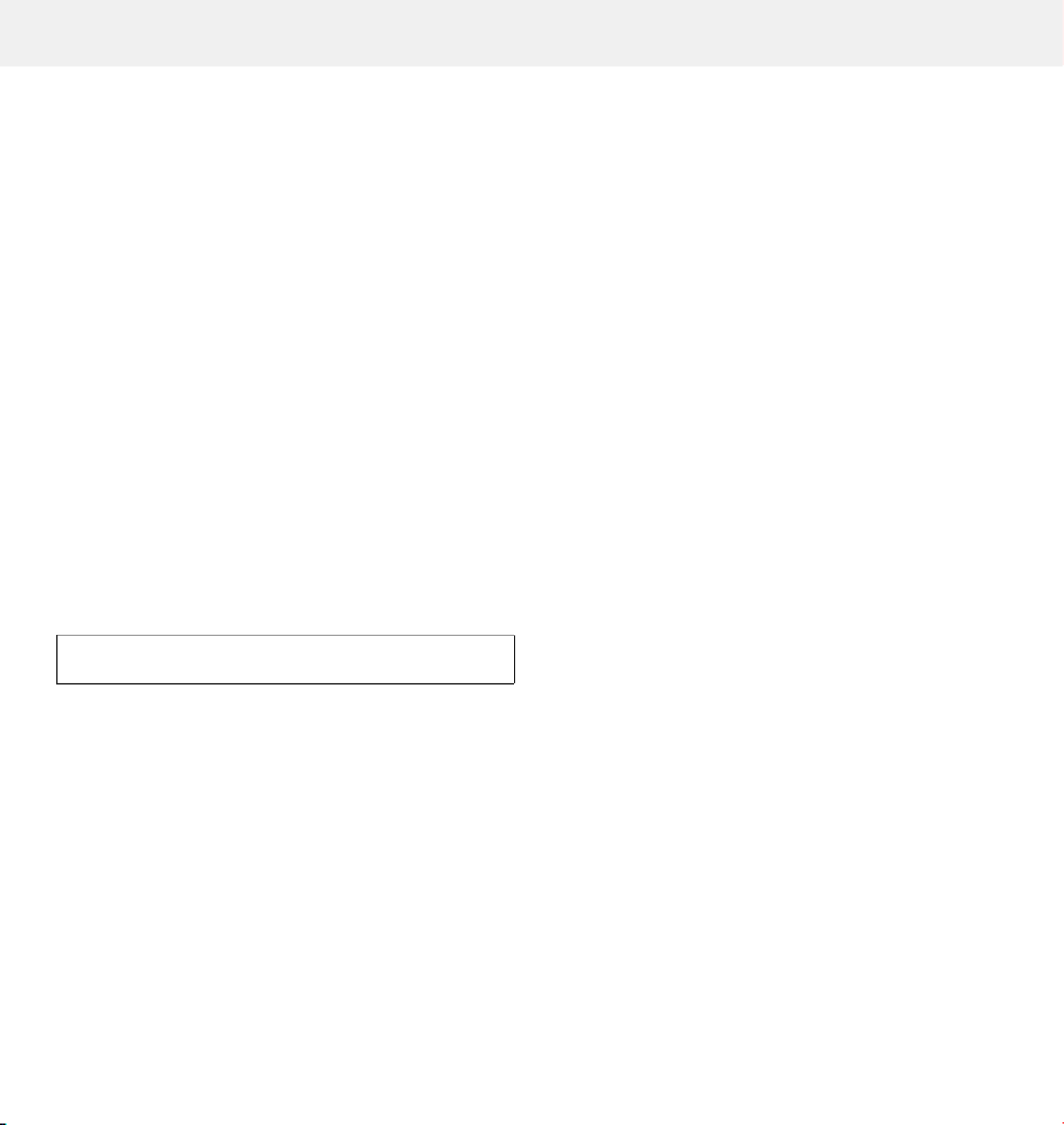
16
Veiligheidsinstellingen
Snelkiezen (ruimtebewaking) inschakelen/
uitschakelen
Als een telefoonnummer is ingesteld voor snelkiezen, wordt
het automatisch gebeld als u de hoorn opneemt (of op A
drukt) en vervolgens op een willekeurige cijfertoets drukt.
U kunt geen andere telefoonnummers bellen, maar u kunt wel
inkomende oproepen beantwoorden.
M Beveiliging
qIn het menu Snelkiezen selecteren.
M-toets indrukken.
Snelkiesnummer invoeren (max. 32 cijfers).
v-toets indrukken.
Uitschakelen
MMenutoets indrukken.
PIN-code invoeren.
M-toets indrukken.
PIN-code wijzigen
U heeft de PIN-code nodig om de functie Snelkiezen uit te
schakelen. Als u uw eigen PIN-code heeft ingesteld, heeft u
deze ook nodig om de toetsblokkering in en uit te schakelen en
om toegang te krijgen tot het menu Beveiliging.
M Beveiliging
qIn het menu PIN wijzigen selecteren.
Nieuwe PIN-code invoeren (4 cijfers).
M-toets indrukken.
Nieuwe PIN-code herhalen.
M-toets indrukken.
De nieuwe PIN-code is opgeslagen.
Standaardinstellingen van het toestel herstellen
U kunt de standaardinstellingen van het toestel herstellen.
M
Functie starten.
Q-
0: Alle standaardinstellingen herstellen;
1: Alleen snelkiestoetsen terugzetten op stan-
daardwaarden (pagina 10);
2: Alleen PABX wissen (pagina 17);
3: Alleen netdiensten terugzetten op stan-
daardwaarden (pagina 19);
4: Nummerherhalingslijst wissen (pagina 8).
M-toets indrukken.
Om de instellingen over te nemen, moet het toestel worden
losgekoppeld van de stroomvoorziening.
Nummers blokkeren
U kunt oproepen naar bepaalde regionummers (bijvoorbeeld
betaalnummers) blokkeren, max. 3 nummers met elk 5 cijfers.
M Beveiliging Nummerblok
sNummerblokk. 1 (resp. 2 3 of ) selecteren.
MMet -toets bevestigen.
Nummer invoeren dat u wilt blokkeren.
MMet -toets bevestigen.
Opmerking:
De standaard PIN-code is 0000
de en es fr it nl pt
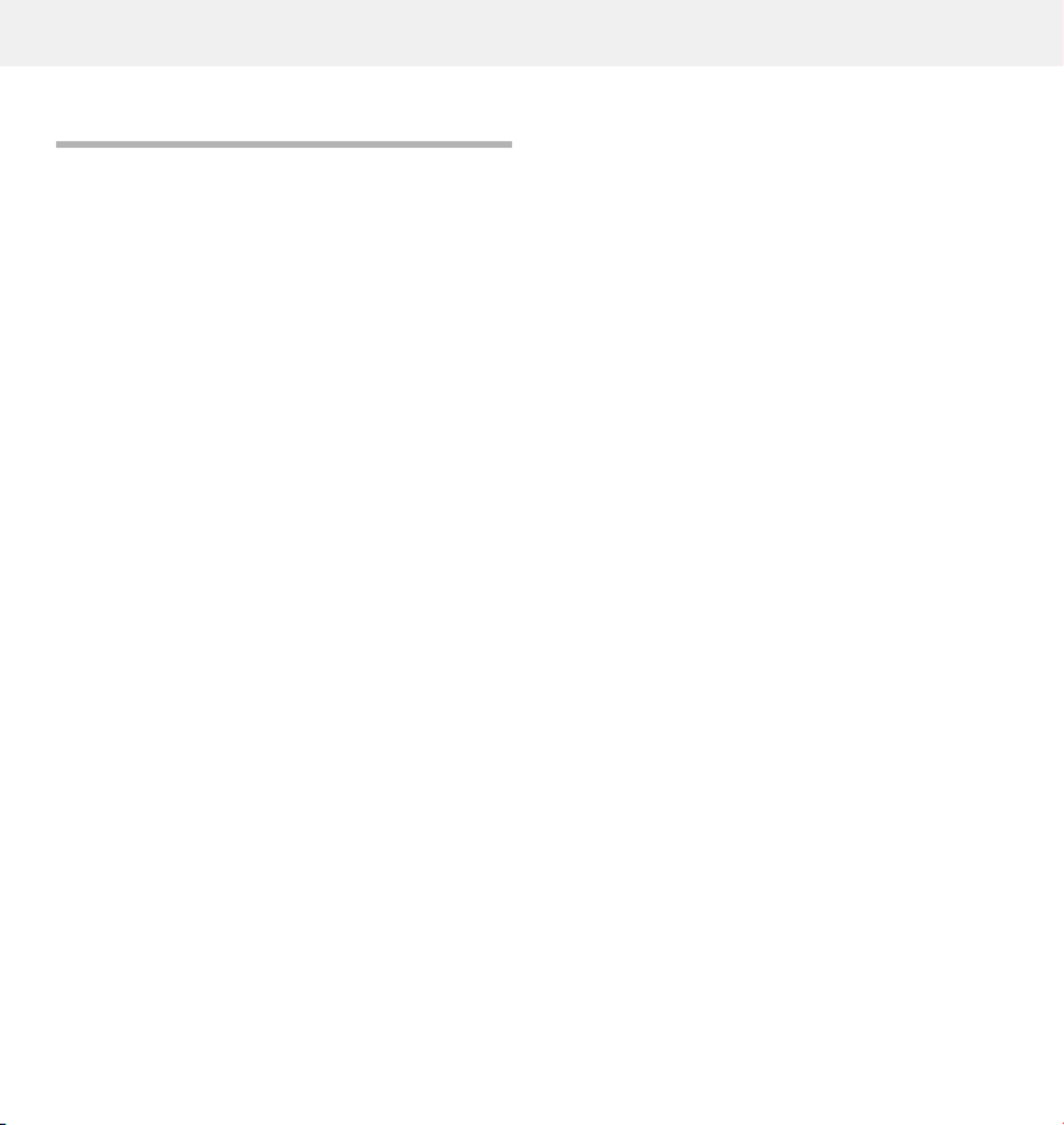
17
Gebruik in combinatie met een telefooncentrale/router
Gebruik in combinatie met een
telefooncentrale/router
Netlijncodes invoeren/verwijderen
Als u uw toestel gebruikt in combinatie met een thuiscentrale,
dan moet u wellicht één of meerdere netlijncodes (PABX) pro-
grammeren. Met de PABX wordt automatisch een kiespauze
ingevoegd. U kunt maximaal 3 PABX opslaan.
M Telefooninst. Netlijncode
qPABX 1, PABX 2 of PABX 3 selecteren.
MMet -toets bevestigen.
U kunt de PABX als volgt bewerken:
Invoeren van een PABX:
PABX met één tot drie cijfers invoeren.
PABX wissen:
uMet de navigatietoets u kunt u de PABX per
ingevoerd teken van rechts naar links wissen.
M-toets indrukken.
Kiesmethode wijzigen
Het toestel ondersteunt de volgende kiesmethodes:
Toonkiezen
Impulskiezen
Afhankelijk van uw telefooncentrale moet u eventueel de
kiesmethode of de flashtijd van uw toestel wijzigen (stan-
daardinstelling: toonkiezen).
Ruggespraaktoets – flashtijd instellen.
U kunt tijdens een extern gesprek ruggespraak houden of een
gesprek doorverbinden. Hiervoor drukt u op de ruggespraak-
toets H. Zie voor meer informatie de gebruiksaanwijzing
van uw telefooncentrale.
Om functies op publieke telefoonsystemen te gebruiken,
wordt de flashtijd (onderbrekingstijd) van de ruggespraaktoets
als volgt ingesteld:
Het is mogelijk dat bij aansluiting op een huiscentrale de flash-
tijd moet worden veranderd (bijvoorbeeld 90 ms) Zie hiervoor
ook de gebruiksaanwijzing van uw telefooncentrale.
M Telefooninst. Flashtijd
qIn het menu de gewenste flashtijd selecteren:
90 ms 270 ms 375 ms /120 ms///600 ms.
MMet -toets opslaan.
Duitsland: 270 ms
Oostenrijk / Italië / Frankrijk: 90 ms
de es fr t en i nl pt
Produkt Specifikationer
| Mærke: | Gigaset |
| Kategori: | Telefon |
| Model: | DESK 600 |
Har du brug for hjælp?
Hvis du har brug for hjælp til Gigaset DESK 600 stil et spørgsmål nedenfor, og andre brugere vil svare dig
Telefon Gigaset Manualer

9 April 2025

14 Januar 2025

31 December 2025

30 September 2024

29 September 2024

22 September 2024

15 September 2024

14 September 2024

14 September 2024

30 August 2024
Telefon Manualer
- Telefon SilverCrest
- Telefon Acer
- Telefon Amplicomms
- Telefon Denver
- Telefon Sencor
- Telefon Sony
- Telefon Siemens
- Telefon Samsung
- Telefon GE
- Telefon Panasonic
- Telefon Philips
- Telefon LG
- Telefon AEG
- Telefon Audio-Technica
- Telefon Doro
- Telefon AT&T
- Telefon Pioneer
- Telefon Apple
- Telefon Logitech
- Telefon Daewoo
- Telefon Sennheiser
- Telefon Emporia
- Telefon OpenVox
- Telefon Grundig
- Telefon Akuvox
- Telefon D-Link
- Telefon Motorola
- Telefon Roland
- Telefon Asus
- Telefon Toshiba
- Telefon Pyle
- Telefon Brother
- Telefon Lenovo
- Telefon Yamaha
- Telefon Infiniton
- Telefon OnePlus
- Telefon AVM
- Telefon Logik
- Telefon Planet
- Telefon Hama
- Telefon Thomson
- Telefon Nokia
- Telefon JBL
- Telefon TriStar
- Telefon TRENDnet
- Telefon Trevi
- Telefon Trust
- Telefon Fysic
- Telefon Topcom
- Telefon Flex
- Telefon Blaupunkt
- Telefon Sandstrøm
- Telefon Uniden
- Telefon Hitachi
- Telefon Medion
- Telefon Sweex
- Telefon Linksys
- Telefon Cisco
- Telefon Huawei
- Telefon Ranex
- Telefon Bang And Olufsen
- Telefon Geemarc
- Telefon Jabra
- Telefon Loewe
- Telefon Crosley
- Telefon Netgear
- Telefon EnVivo
- Telefon Lifetec
- Telefon Avaya
- Telefon Parrot
- Telefon Telefunken
- Telefon Vtech
- Telefon Microsoft
- Telefon Jacob Jensen
- Telefon Alcatel
- Telefon Anker
- Telefon Zebra
- Telefon Olympia
- Telefon Plantronics
- Telefon Xiaomi
- Telefon Krüger&Matz
- Telefon RugGear
- Telefon CAT
- Telefon Marmitek
- Telefon Oppo
- Telefon Crosscall
- Telefon NEC
- Telefon Alcatel-Lucent
- Telefon MT Logic
- Telefon Kyocera
- Telefon Xblitz
- Telefon Bogen
- Telefon LevelOne
- Telefon Marshall
- Telefon ArtDio
- Telefon Binatone
- Telefon Honor
- Telefon ZyXEL
- Telefon Tiptel
- Telefon Sagem
- Telefon Fortinet
- Telefon Overmax
- Telefon Archos
- Telefon Yealink
- Telefon RCA
- Telefon Ubiquiti Networks
- Telefon AVerMedia
- Telefon Currys Essentials
- Telefon EnGenius
- Telefon Grandstream
- Telefon MaxCom
- Telefon Patton
- Telefon Renkforce
- Telefon SPC
- Telefon ZTE
- Telefon Mikrotik
- Telefon Switel
- Telefon Brondi
- Telefon HTC
- Telefon Escene
- Telefon BlackBerry
- Telefon Evolveo
- Telefon Audioline
- Telefon BT
- Telefon XD Enjoy
- Telefon Mitel
- Telefon GPO
- Telefon Wiko
- Telefon Telstra
- Telefon Aastra
- Telefon Snom
- Telefon Mackie
- Telefon Vimar
- Telefon Oricom
- Telefon Oregon Scientific
- Telefon Lexibook
- Telefon Scosche
- Telefon Prestigio
- Telefon MyPhone
- Telefon Draytek
- Telefon Realme
- Telefon Crestron
- Telefon Lindy
- Telefon MXL
- Telefon Cortelco
- Telefon Legrand
- Telefon CTA Digital
- Telefon Steren
- Telefon Neat
- Telefon Tecdesk
- Telefon Dnake
- Telefon Gamdias
- Telefon Lewitt
- Telefon Allview
- Telefon Alcon
- Telefon Airlive
- Telefon AGFEO
- Telefon Amplicom
- Telefon Ascom
- Telefon Proximus
- Telefon BeeWi
- Telefon Sonim
- Telefon Sunstech
- Telefon Sylvania
- Telefon Swissvoice
- Telefon Marquant
- Telefon Nordmende
- Telefon KPN
- Telefon Belgacom
- Telefon Auerswald
- Telefon Profoon
- Telefon Teledex
- Telefon Valcom
- Telefon Innovaphone
- Telefon Hagenuk
- Telefon Essentiel B
- Telefon Logicom
- Telefon Peaq
- Telefon Vogtec
- Telefon T-Mobile
- Telefon Fanvil
- Telefon Spectralink
- Telefon VXi
- Telefon Unify
- Telefon Sagemcom
- Telefon Edenwood
- Telefon Premier
- Telefon HUMANTECHNIK
- Telefon Polycom
- Telefon Primare
- Telefon Mobotix
- Telefon Edge-Core
- Telefon ClearOne
- Telefon Clarity
- Telefon Syco
- Telefon SMC
- Telefon Pixel
- Telefon Digium
- Telefon FlyingVoice
- Telefon Davolink
- Telefon KONFTEL
- Telefon Mitsai
- Telefon Clear Sounds
- Telefon ALLO
- Telefon Oukitel
- Telefon On-Q
- Telefon Canyon
- Telefon HMD
- Telefon Tecno
- Telefon Olitech
- Telefon Dopod
- Telefon Hamlet
- Telefon Sedna
- Telefon Cubot
- Telefon AudioCodes
- Telefon 3Com
- Telefon British Telecom
- Telefon CyberData Systems
- Telefon Bintec-elmeg
- Telefon Wantec
- Telefon Algo
- Telefon Future Call
- Telefon 4family
- Telefon Tador
- Telefon CSL
- Telefon POCO
- Telefon Liam&Daan
- Telefon Lively
- Telefon EMeet
- Telefon Cyber Acoustics
Nyeste Telefon Manualer

1 Marts 2025

1 Marts 2025

25 Februar 2025

22 Februar 2025

22 Februar 2025

11 Februar 2025

7 Februar 2025

30 Januar 2025

24 Januar 2025

15 Januar 2025